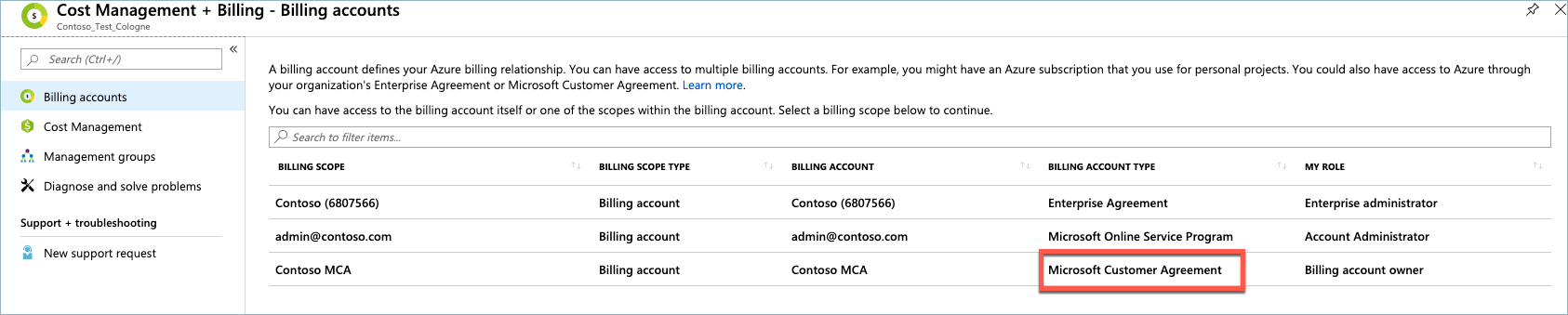Azure aboneliğiniz için havale ile ödeme yapma
Bu makale, Azure aboneliğinizi havale ile ödeme yapmak üzere ayarlamanıza yardımcı olur.
Şu durumdaysanız bu makale sizin için geçerlidir:
- Microsoft Müşteri Sözleşmesi (MCA) olan bir müşteri
- Azure web sitesi aracılığıyla Azure'a kaydolan bir müşteri (kullandıkça öde hesabı olarak da adlandırılan bir Microsoft Online Services Programı hesabı için).
Azure'a bir Microsoft temsilcisi aracılığıyla kaydoldıysanız varsayılan ödeme yönteminiz zaten havale olarak ayarlanmıştır, bu nedenle bu adımlar gerekli değildir.
Havale ile ödemeye geçtiğiniz zaman:
- Havalenizde ödemek istediğiniz fatura kimliğini belirtin.
- Havale ödemesini, aylık faturanızda belirtildiği gibi belirlenen bankaya gönderin.
- Fatura başına tam tutarı gönderin.
- Faturayı son tarihe kadar ödeyin.
Microsoft Müşteri Sözleşmesi olan kullanıcıların, havale ile ödemeyi etkinleştirmek için her zaman Azure desteği'a havale ile ödeme ayarlama isteği göndermesi gerekir.
Microsoft Online Services Programı (kullandıkça öde) hesabına sahip müşteriler, Havale ile ödeme isteğinde bulunmak için Azure portalını kullanabilir.
Önemli
- Havale ile ödeme, yalnızca Azure’ı bir şirket adına kullanan müşteriler tarafından kullanılabilir.
- Havale ile ödemeye geçmeden önce tüm ödenmemiş ücretleri ödeyin.
- Ödenmemiş fatura varsayılan ödeme yönteminiz kullanılarak ödenir. Bunun havale ile ödenmesini sağlamak için, onaylandıktan sonra varsayılan ödeme yönteminizi havale olarak değiştirmeniz gerekir.
- Şu anda Çin’de Küresel Azure için havaleyle ödeme desteklenmez.
- Microsoft Online Services Program hesapları için havale ile ödemeye geçerseniz, kredi veya ATM kartıyla ödeme yöntemine geri dönemezsiniz.
- Şu anda yalnızca Birleşik Devletler içindeki müşteriler ödeme yöntemlerini havale olarak değiştirmek için otomatik olarak onay alabilir. Diğer bölgeler için destek şu anda değerlendirme aşamasındadır.
- 30 Eylül 2023 itibarıyla Microsoft artık çekleri ödeme yöntemi olarak kabul etmemektedir.
Havale ile ödeme talebi
Not
- Şu anda yalnızca Birleşik Devletler içindeki müşteriler ödeme yöntemlerini havale olarak değiştirmek için otomatik olarak onay alabilir ve aşağıdaki yordamı kullanabilir. Diğer bölgeler için destek şu anda değerlendirme aşamasındadır. Birleşik Devletler değilseniz, ödeme yönteminizi değiştirmek için havale ile ödeme ayarlama isteği göndermeniz gerekir.
- Havale ile ödemeniz onaylandıktan sonra, tek seferlik ödemeler dışında kredi kartına geri dönemezsiniz.
- Azure Portal’ında oturum açın.
- Kullandıkça öde aboneliğiniz varsa Abonelikler'e gidin ve havaleyi ayarlamak istediğiniz aboneliği seçin.
- Microsoft Müşteri Sözleşmesi varsa Maliyet Yönetimi + Faturalama'ya gidin ve Faturalama profilleri'ne tıklayın. Havaleyi ayarlamak istediğiniz faturalama profilini seçin.
- Soldaki menüde Ödeme yöntemleri’ni seçin.
- Ödeme yöntemleri sayfasında Havale ile ödeme’yi seçin.
- Havale ile ödeme sayfasında kredi kartı veya ATM kartı kullanarak otomatik ödemeler yapmak yerine havale ile ödeme talebinde bulunabileceğinizi belirten bir ileti görürsünüz. Denetimi başlatmak için Devam'ı seçin.
- Onay durumunuz bağlı olarak:
- Otomatik olarak onaylanırsa, sayfada havale ile ödemeniz onaylandığını belirten bir ileti gösterilir. Şirket adı bilginizi girin ve Kaydet'i seçin.
- İstek işlenemediyse veya onaylanmadıysanız, havale ile ödeme ayarlamak için istek gönderme bölümündeki adımları izlemeniz gerekir.
- Onaylandıysanız, Diğer ödeme yöntemleri'nin altındaki Ödeme yöntemleri sayfasında, Havalenin sağ tarafındaki üç nokta (...) simgesini ve ardından Varsayılan yap'ı seçin.
Artık havaleyle ödeme yapmaya hazırsınız.
Havale ile ödemenin ayarlanması için istek gönderme
Tüm bölgelerdeki kullanıcılar, destek aracılığıyla havale ile ödeme isteği gönderebilir. Şu anda yalnızca Birleşik Devletler içindeki müşteriler ödeme yöntemlerini havale olarak değiştirmek için otomatik olarak onay alabilir.
Otomatik olarak onaylanmadıysanız havale ile ödemenin onaylanması için Azure destek talebi oluşturabilirsiniz. İsteğiniz onaylandıysa Azure portalda havaleyle ödemeye geçebilirsiniz.
- Destek isteği göndermek için Azure portalda oturum açın. Yardım ve destek için arama yapın ve bunu seçin.

- Yeni destek isteği’ni seçin.
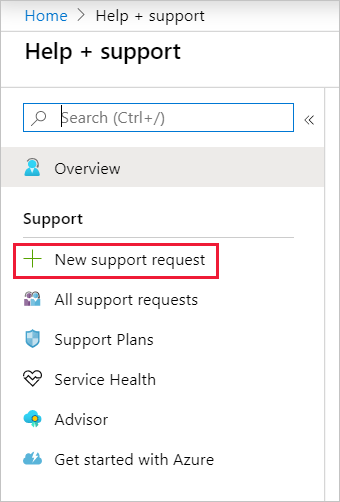
- Sorun türü olarak Faturalama’yı seçin. Sorun türü, destek isteği kategorisidir. Havaleyle ödeme yapmak istediğiniz aboneliği, bir destek planını ve ardından da İleri’yi seçin.
- Sorun Türü olarak Ödeme Yöntemlerini Yönet'i seçin. Sorun türü, destek isteği alt kategorisidir.
- Sorun alt türü olarak Varsayılan ödeme yöntemim olarak Faturayla ödemeye geç'i seçin.
- Ayrıntılar kutusuna aşağıdaki bilgileri girin ve sonra İleri‘yi seçin.
- Yeni veya mevcut müşteri:
- Varsa geçerli ödeme yöntemi:
- Sipariş Kimliği (fatura isteme seçeneği için):
- Hesap Yöneticisinin Live Kimliği (veya Kuruluş Kimliği) (şirket etki alanı olmalıdır):
- Ticaret Hesabı Kimliği¹:
- Şirket Adı (Vergi Dairesi veya Resmi Kurum Web Sitesinde görünen şekilde):
- Şirket Adresi (Vergi Dairesi veya Resmi Kurum Web Sitesinde görünen şekilde):
- Şirket Web Sitesi:
- Ülke/bölge:
- VERGİ NO/KDV NO:
- Şirketin Kuruluşu (Yıl):
- Microsoft ile önceden yapılan işler:
- İlgili Kişinin Adı:
- İlgili Kişinin Telefon Numarası:
- İlgili Kişinin E-posta Adresi:
- Kredi kartı yerine havale ile ödeme seçeneğini istemenizin gerekçesi:
- Dosya yükleme: Yasal şirket adını ve şirket adresini gösteren yasal belgeler ekleyin. Azure portal bilgileriniz, yasal belgede kayıtlı yasal bilgilerle eşleşmelidir. Aşağıdaki örneklerden birini sağlayabilirsiniz:
- Şirketin hukuk temsilcileri tarafından imzalanan tescil belgesi.
- Devlet tarafından verilen ve şirket adıyla adresini içeren tüm belgeler. Örneğin vergi levhası.
- Devlet tarafından imzalanan ve verilen şirket tescil formu.
- Çekirdek artışı için aşağıdaki ek bilgileri sağlayın:
- (Eski kota) Mevcut Çekirdekler:
- (Yeni kota) İstenen çekirdek sayısı:
- Belirli bölge ve Abonelik serisi:
- Şirket adı ve Şirket adresi, Azure hesabı için sağladığınız bilgilerle aynı olmalıdır. Bilgileri görüntülemek veya güncelleştirmek için bkz. Azure hesap profili bilgilerinizi değiştirme.
- Kredi limitinin onaylanabilmesi için önce Azure portalında faturalama iletişim bilgilerinizi ekleyin. İletişim ayrıntıları, şirketin Borç Hesapları veya Finans bölümü ile ilişkili olmalıdır.
- İletişim bilgilerinizi ve tercih edilen iletişim yöntemini seçip Oluştur seçeneğini belirleyin.
¹ Ticaret Hesabı Kimliğinizi bilmiyorsanız, ödeme hesabınızın Özellikler sayfasında gösterilen GUID kimliğidir. Azure portalında görüntülemek için:
- Azure giriş sayfasına gidin. Maliyet Yönetimi'yi arayın ve seçin (Maliyet Yönetimi + Faturalama'yı değil). Yeşil altıgen şeklinde bir simge.
- Genel bakış sayfasını görmeniz gerekir. Soldaki menüde Özellikler'i görmüyorsanız, sayfanın üst kısmında Kapsam'ın altında Faturalama hesabına git'i seçin.
- Sol menüde Özellikler'i seçin. Özellikler sayfasında, faturalama hesabı kimliğinizin GUID kimliği değeri olarak gösterildiğini görmeniz gerekir. Bu, Ticari Hesap Kimliğinizdir.
İhtiyacınız olan kredi miktarı nedeniyle kredi denetimi yapmamız gerekiyorsa, size bir kredi denetimi uygulaması gönderilir. Sizden şirketinizin denetimden geçmiş finansal tablolarını sağlamanızı isteyebiliriz. Kredi çeki isteğinizi onaylamak için bir teminat teminatı veya bekleyen kredi mektubu isteyebiliriz. Bunları şu durumlarda sorarız:
- Finansal bilgi sağlanmadı.
- Bilgiler, gereken kredi limiti miktarını destekleyecek kadar güçlü değildir.
Onay sonrasında havaleyle ödemeye geçme
Microsoft Online Services Programı (kullandıkça öde) hesabınız varsa ve havale ile ödeme yapmanız onaylandıysa, Azure portalında ödeme yönteminizi değiştirebilirsiniz.
Microsoft Müşteri Sözleşmesi ile, faturalama profilinizi havale ile ödemeye geçirebilirsiniz.
Azure aboneliğini havale ile ödemeye geçirme
Azure aboneliğinizi havale ile ödemeye değiştirmek için aşağıdaki adımları kullanın. Havale ile ödemeye geçtikten sonra kredi kartına geri dönemezsiniz.
- Hesap Yöneticisi olarak oturum açmak için Azure portalına gidin. Maliyet Yönetimi + Faturalama’yı arayıp bunu seçin.
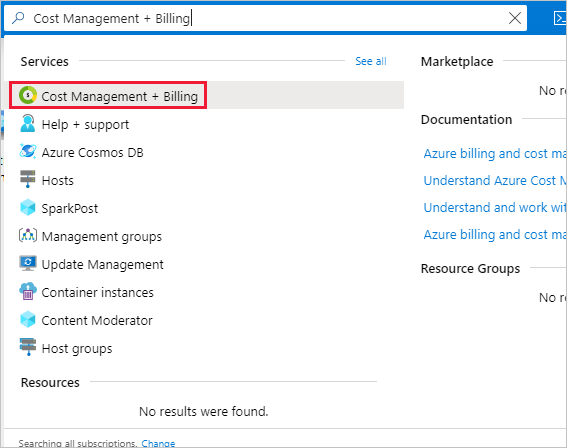
- Havale ile ödemeye geçirmek istediğiniz aboneliği seçin.
- Ödeme yöntemleri'ni seçin. Ödeme yöntemleri sayfasında Havale ile ödeme’yi seçin.
Faturalama profilini havale ile ödemeye geçirme
Faturalama profilini havale ile ödemeye geçirmek için aşağıda belirtilen adımları izleyin. Yalnızca Azure’a kaydolan kişi bir faturalama profilinin varsayılan ödeme yöntemini değiştirebilir.
- Ödeme bilgilerinizi görüntülemek için Azure portalı görünümüne gidin. Maliyet Yönetimi + Faturalama’yı arayıp bunu seçin.
- Menüden Faturalama profilleri seçeneğini belirleyin.
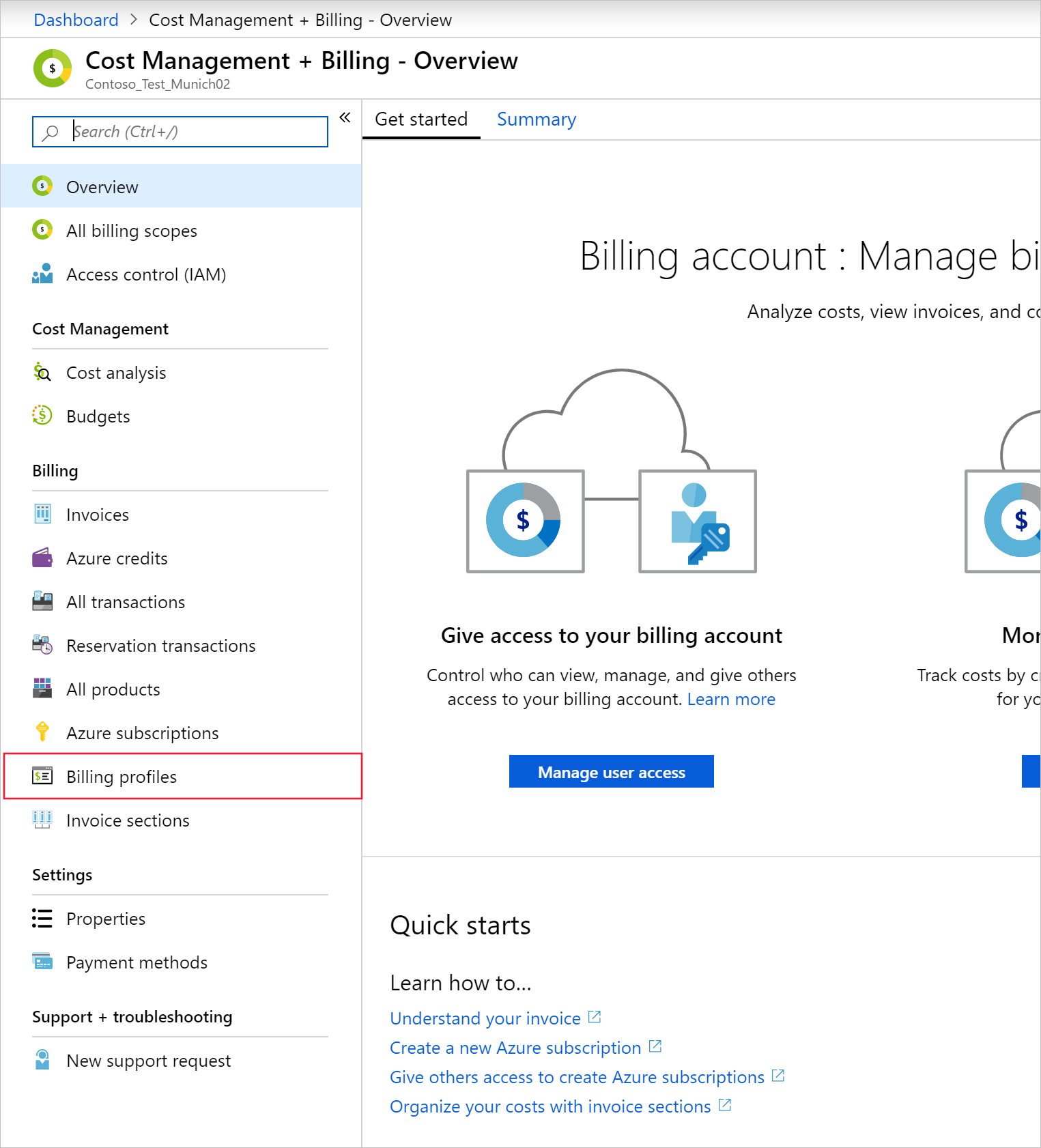
- Faturalama profilini seçin.
- Faturalama profili menüsünden Ödeme yöntemleri seçeneğini belirleyin.
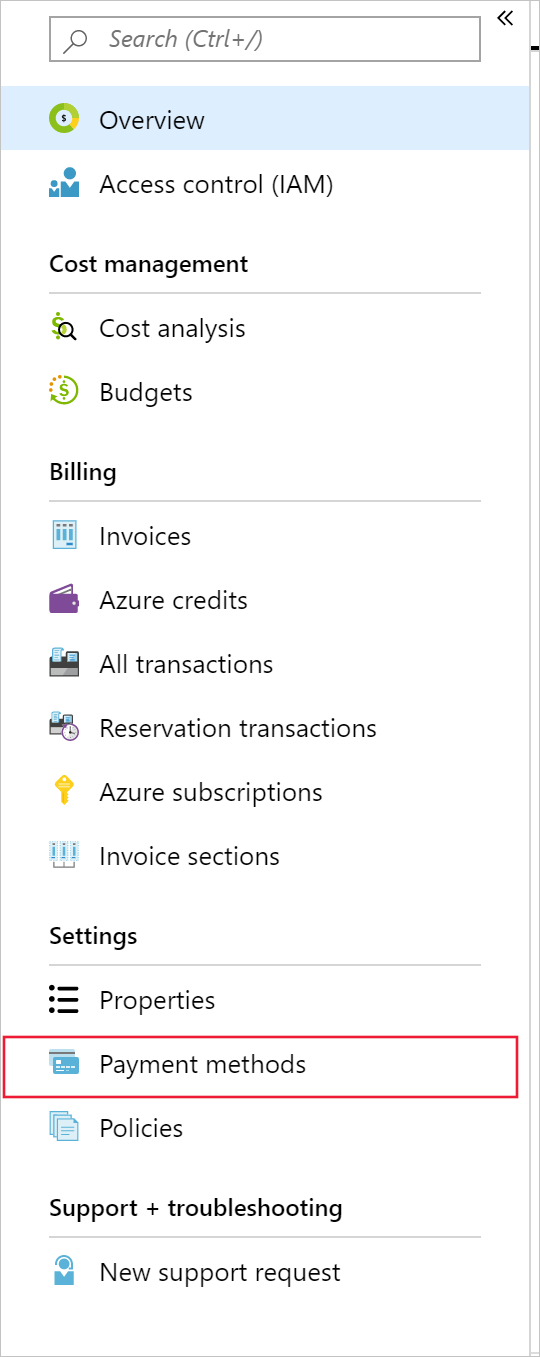
- Diğer ödeme yöntemleri başlığı altında üç nokta (...) simgesini ve ardından Varsayılan yap'ı seçin.
Havale ödemesi işleme süresi
Havale ile yapılan ödemeler, transfer türüne bağlı olarak değişen işlem sürelerine sahiptir:
- ACH yurt içi transferleri - Beş iş günü. Ulaşması iki-üç gün ve hesaba yansıması iki gün.
- Havaleler (yurt içi) - Dört iş günü. Ulaşması iki gün ve hesaba yansıması iki gün.
- Havaleler (uluslararası) - Yedi iş günü. Ulaşması beş gün ve hesaba yansıması iki gün.
Hesabınız havale ödemesi için onaylandığında ödeme yönergeleri faturada bulunabilir.
Microsoft Müşteri Sözleşmesi’ne erişimi denetleme
Bir Microsoft Müşteri Sözleşmesi için ödeme hesabına erişiminiz olup olmadığını belirlemek için sözleşme türünü denetleyin.
Ödeme hesabı erişimini denetlemek için Azure portalına gidin. Maliyet Yönetimi + Faturalama’yı arayıp bunu seçin.
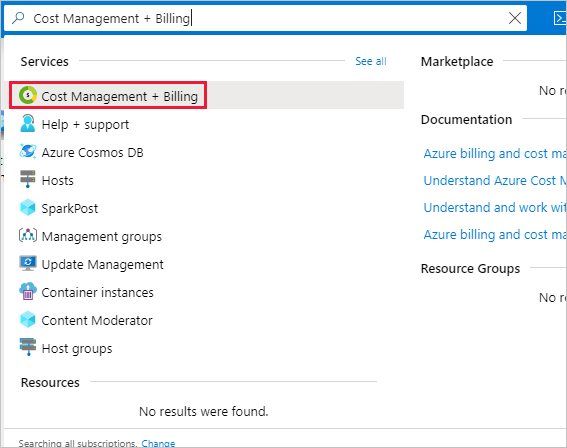
Yalnızca bir faturalama kapsamına erişiminiz varsa menüden Özellikler’i seçin. Ödeme hesabı türü Microsoft Müşteri Sözleşmesi olursa, bir Microsoft Müşteri Sözleşmesi için ödeme hesabına erişiminiz olur.
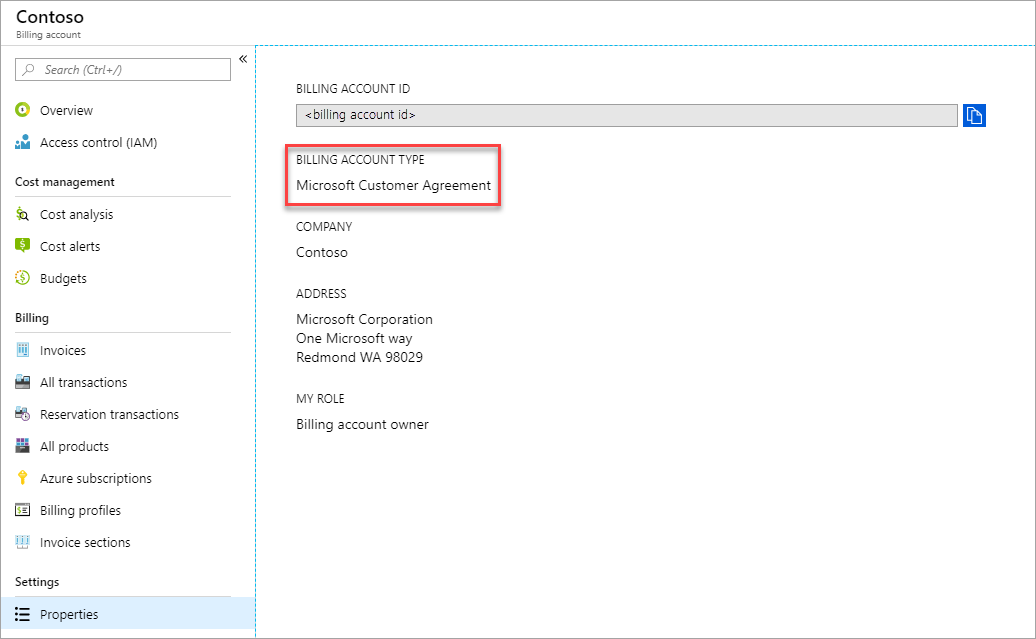
Birden çok faturalama kapsamına erişiminiz varsa, ödeme hesabı sütunundaki türü denetleyin. Herhangi bir kapsam için ödeme hesabı türü Microsoft Müşteri Sözleşmesi olursa, bir Microsoft Müşteri Sözleşmesi için ödeme hesabına erişiminiz olur.
Sık sorulan sorular
Neden yasal belge isteği aldım?
Bazen Microsoft, verdiğiniz bilgiler eksikse veya doğrulanabilir değilse yasal belgelere ihtiyaç duyar. Örnekler:
- Hesap adı ve Şirket adı arasındaki ad farkı
- Ad değişikliği
Yardıma mı ihtiyacınız var? Bize ulaşın.
Sorularınız varsa ya da yardıma gereksinim duyuyorsanız destek isteği oluşturun.
Sonraki adımlar
- Gerekirse Azure portalında faturalama iletişim bilgilerinizi güncelleştirin.
Geri Bildirim
Çok yakında: 2024 boyunca, içerik için geri bildirim mekanizması olarak GitHub Sorunları’nı kullanımdan kaldıracak ve yeni bir geri bildirim sistemiyle değiştireceğiz. Daha fazla bilgi için bkz. https://aka.ms/ContentUserFeedback.
Gönderin ve geri bildirimi görüntüleyin